Guia Completo: Como Baixar, Instalar e Ativar o Windows 10

O Windows 10 é um dos sistemas operacionais mais populares, conhecido por sua interface amigável e suporte contínuo. Se você precisa reinstalar ou instalar o Windows 10 em um computador novo, siga este guia passo a passo para baixar, instalar e ativar corretamente o sistema operacional.
1. Como Baixar o Windows 10
Passo 1: Acesse o Site Oficial da Microsoft
Para baixar o Windows 10 de forma segura, vá até o site oficial da Microsoft. Use o seguinte link:
Baixar Windows 10 – Microsoft
Passo 2: Utilize a Ferramenta de Criação de Mídia
No site da Microsoft, clique em “Baixar mídia de instalação do Windows 10”. Essa ferramenta é conhecida como Media Creation Tool, e permite criar uma mídia de instalação do Windows 10.
Passo 3: Execute a Ferramenta
Depois de baixar a ferramenta, execute o arquivo (geralmente chamado de MediaCreationTool.exe). Aceite os termos de licença e escolha uma das seguintes opções:
- Atualizar este computador agora: Se você deseja instalar o Windows 10 diretamente no computador atual.
- Criar mídia de instalação para outro computador: Caso deseje criar uma mídia (USB ou DVD) para instalar em outro dispositivo.
Passo 4: Escolha a Versão e Crie a Mídia
Escolha o idioma, a edição (Windows 10 Home, Pro, etc.) e a arquitetura (32 ou 64 bits). Depois, selecione a mídia que deseja criar:
- Unidade Flash USB: Recomendado, pois permite instalar de um pendrive.
- Arquivo ISO: Para gravar em um DVD posteriormente.
2. Como Instalar o Windows 10
Passo 1: Conecte a Mídia de Instalação
Se você criou uma unidade USB de instalação, conecte-a ao computador em que deseja instalar o Windows 10.
Passo 2: Acesse o Menu de Boot
Reinicie o computador e pressione repetidamente a tecla específica para acessar o menu de boot (geralmente F2, F12, ESC ou DEL, dependendo do fabricante).
Passo 3: Selecione a Unidade de Instalação
No menu de boot, selecione o dispositivo USB ou o DVD de instalação e pressione Enter para iniciar a instalação.
Passo 4: Configurações de Instalação
Siga as instruções na tela, escolha o idioma e formato de teclado, e clique em Instalar agora. Você será solicitado a inserir a chave de produto (caso tenha). Se não tiver a chave no momento, você pode escolher a opção Não tenho chave de produto e ativá-lo mais tarde.
Passo 5: Escolha a Partição
Selecione a partição onde deseja instalar o Windows 10. Caso esteja instalando em um HD/SSD novo ou limpando o sistema, você pode criar e formatar novas partições.
Passo 6: Prossiga com a Instalação
A instalação começará. O processo pode demorar alguns minutos. Após a instalação, o computador reiniciará várias vezes.
Passo 7: Configuração Inicial
Após a instalação, configure suas preferências regionais, conta de usuário e outras opções iniciais. Quando terminar, o Windows estará pronto para uso.
3. Como Ativar o Windows 10
Depois de instalar o Windows 10, você precisará ativá-lo para desbloquear todas as funcionalidades e garantir o uso legítimo. Existem duas maneiras principais de ativar o Windows 10:
Método 1: Ativação com Chave de Produto
Passo 1: Vá até as Configurações
Clique no menu Iniciar e vá até Configurações > Atualização e Segurança > Ativação.
Passo 2: Inserir Chave de Produto
Clique em Alterar chave do produto e insira a chave que você comprou ou recebeu com o computador.
Passo 3: Ativação
Depois de inserir a chave, o Windows verificará automaticamente se ela é válida e ativará o sistema.
Método 2: Ativação Digital
Se o seu computador já tinha o Windows 10 ativado antes, ou você atualizou a partir do Windows 7/8, ele pode ser ativado automaticamente através da Licença Digital.
Passo 1: Conecte-se à Internet
Certifique-se de que o computador está conectado à internet. O Windows irá se comunicar com os servidores da Microsoft e ativar automaticamente a cópia.
Passo 2: Verifique o Status de Ativação
Você pode verificar o status de ativação em Configurações > Atualização e Segurança > Ativação.
veja esse vídeo abaixo de como reativar ativar windows 10
Como atualizar do Windows 10 para Windows 11
Conclusão
Agora você sabe como baixar, instalar e ativar o Windows 10 de forma correta. Lembre-se de sempre obter o sistema de fontes confiáveis, como o site oficial da Microsoft, para evitar problemas de segurança. Além disso, mantenha seu Windows atualizado para obter as últimas melhorias de desempenho e segurança.
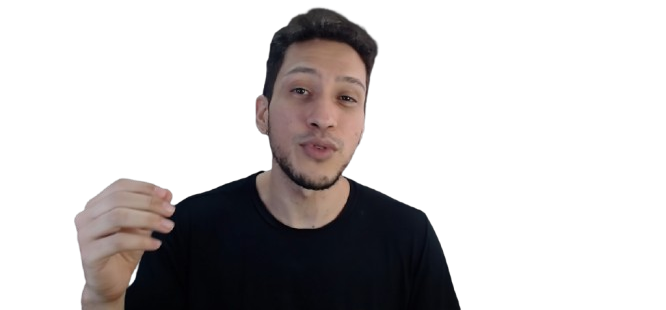
Deixe um comentário